他のオペレーティングシステムと同様に、Linuxは複数のタスクを同時に処理できます。システムの単一のプロセッサは一度に1つのジョブしか実行できませんが、ただし、Linuxカーネルは各ジョブに順番を割り当てることができ、同時に実行されているという印象を与えます。 Linuxベースのシステムでは、さまざまなジョブ制御コマンドが使用され、「ジョブ 」が主に使用されるものです。この記事では、Linuxでjobsコマンドを使用する方法について説明します。さらに、ジョブを開始し、バックグラウンドで実行してから、フォアグラウンドに移動する手順について説明します。では、始めましょう!
Linuxのjobsコマンドとは
「仕事 」は、実行のためにオペレーティングシステムに割り当てられる一連の命令または作業単位です。 Linuxでは、「ジョブ 」コマンドを使用すると、端末を介してシステムジョブを直接操作できます。このコマンドは、ジョブの状態を確認し、それらを詳細情報とともに一覧表示するためにも使用されます。 bashのみ 、ksh、csh、およびtcshシェルは、「ジョブ」をサポートします 」コマンドの実行。
Linuxのジョブの状態
Linuxベースのシステムでのジョブは、次のいずれかの状態で見つかります。
– 前景: Linuxターミナルを占有して完了するまで、ジョブはフォアグラウンド状態にあります。
– 背景: ジョブがシステムバックグラウンドで実行されるとき、ジョブはバックグラウンド状態にあります。
– 停止: バックグラウンドジョブに対して「停止」コマンドを実行するか、「CTRL +Z」を押すと、ジョブは停止状態になります。 フォアグラウンドジョブの場合。
Linuxでのジョブの構文コマンド
以下に示す「ジョブ」の構文を確認してください。 ”コマンド:
$ jobsまたは:
$ jobs [jobID]または:
$ jobs [Options] [jobID]Linuxでのjobsコマンドのオプション
「ジョブ」に追加できるオプションのリストは次のとおりです ”コマンド:
| オプション | 説明 |
| -l </ strong> | 「-l」オプションは「jobs」コマンドで使用され、プロセスIDなどのジョブの追加情報を一覧表示します。 |
| -p | 「-p」オプションは、「jobs」コマンドで使用され、ジョブのプロセスIDのみを一覧表示します。 |
| -n | 「-n」オプションは、「jobs」コマンドで使用され、状態が変更されたジョブを一覧表示します。 |
| -s | 「-s」オプションは、「jobs」コマンドで使用され、「jobs」コマンドが停止したジョブのみを一覧表示するように制限します。 |
| -r | 「-r」オプションは、「jobs」コマンドで使用され、「jobs」コマンドが実行中のジョブのみを一覧表示するように制限します。 |
Linuxでジョブのステータスを確認するためにjobsコマンドを使用する方法
端末は、ジョブが実行中であるか停止しているかを追跡し、そのステータスをテーブルに保存します。 「仕事」の主な目的 」コマンドは、Linuxターミナルのジョブのステータスを表示するためのものです。たとえば、システムのジョブステータステーブルを確認するには、単純な「ジョブ」を実行します。 」コマンドは次のようになります:
$ jobs 出力には、現在2つのジョブが実行中であり、残りは停止していることが示されます。
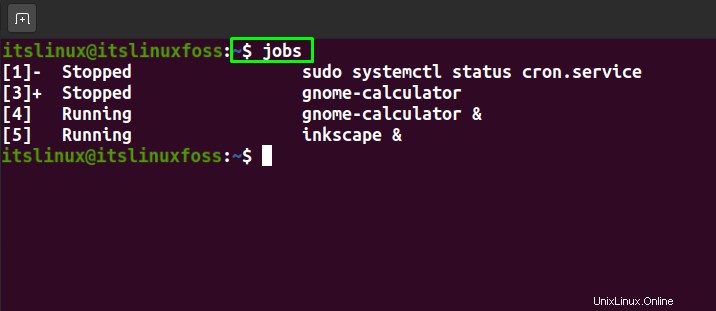
注: これで、「gnome-calculator&」を終了しました 」と「inkscape& 」デモンストレーション用のジョブ。次のセクションでこれらの両方のジョブを実行する方法を示します。
Linuxでバックグラウンドでジョブを実行する方法
ジョブを開始してシステムバックグラウンドで実行したいですか?はい、Linuxターミナルでこの操作を実行できます。システムバックグラウンドでジョブを実行するには、コマンドを書き出して、アンパサンドを追加します。 (& )最後に署名します:
$ [Command] &たとえば、「 Inkscape」を実行するには 」アプリケーションをバックグラウンドで入力し、「 inkscape&」と入力します 」をクリックしてから「Enter」を押します 」:
$ inkscape &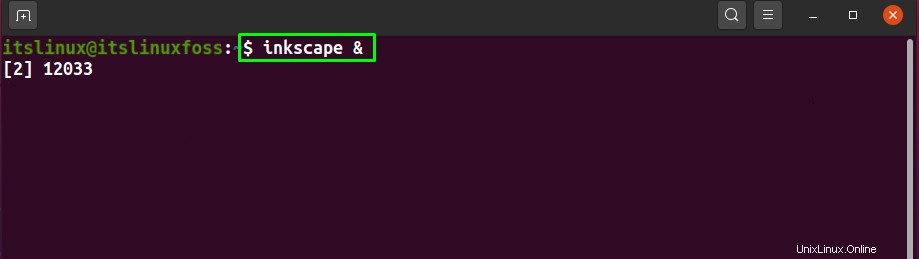
次に、「ジョブ」を実行します 「-n」を使用した「」コマンド 」オプションを使用して、最後の通知以降に変更されたジョブのステータスを確認します。
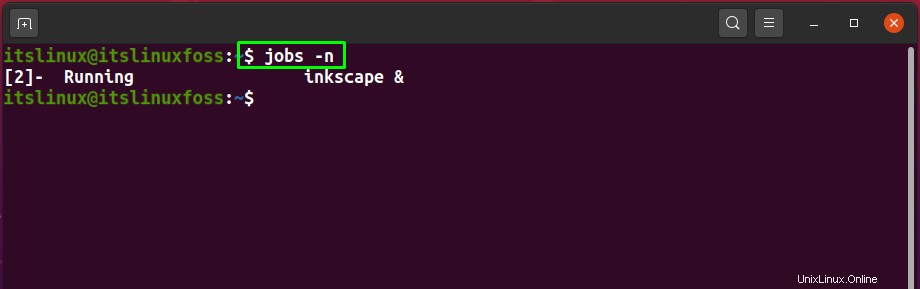
「コマンド&」を利用できます Linuxシステムのバックグラウンドでアプリケーションまたはコマンドを実行するための「」形式。たとえば、以下のコマンドは新しい「電卓」を起動します 」仕事:
$ gnome-calculator &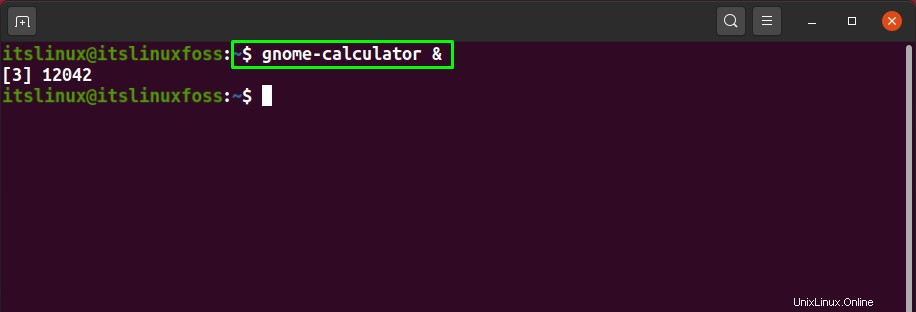
もう一度「ジョブ」を実行します 」コマンドと「-n 」オプションを使用して、ジョブステータステーブルに追加された変更を確認します。
$ jobs -n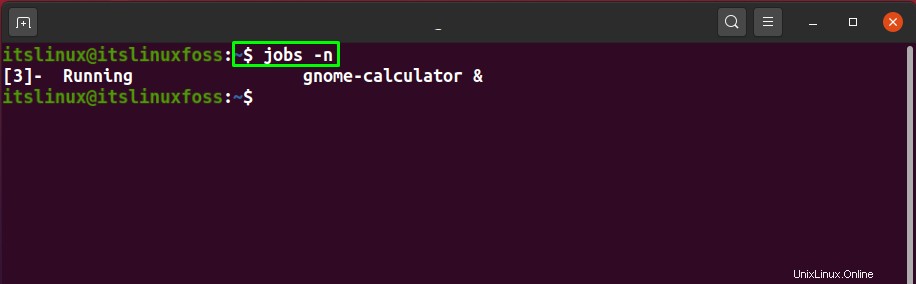
Linuxでジョブを一覧表示するためのjobsコマンドの使用方法
jobsコマンドを使用すると、システムジョブの詳細情報を表示することもできます。この情報には、jobID、プロセスID(PID)、ジョブ名、およびステータスが含まれます。次に、「 -l」を追加します 「ジョブ」の「」オプション 指定された情報でジョブを一覧表示するための”コマンド:
$ jobs -l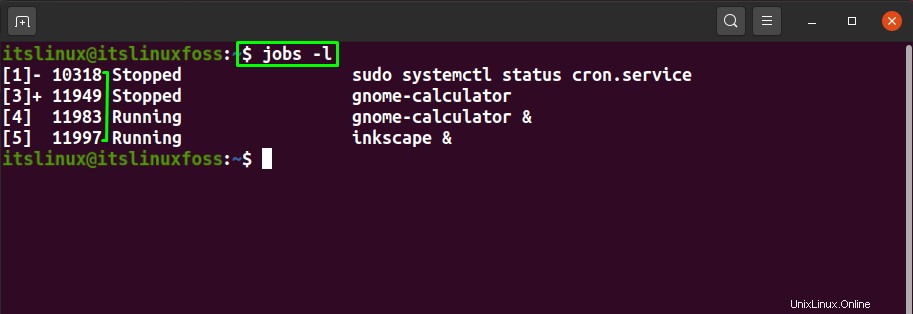
ジョブ名に基づいて、ジョブテーブルの特定のエントリを取得することもできます。たとえば、名前が「 i」で始まるジョブの状態であるPIDを表示するとします。 」。そのためには、「仕事」を書き留めます。 」コマンドを実行してから、「 i」を追加します 」と「% 」文字は次のようになります:
$ jobs %i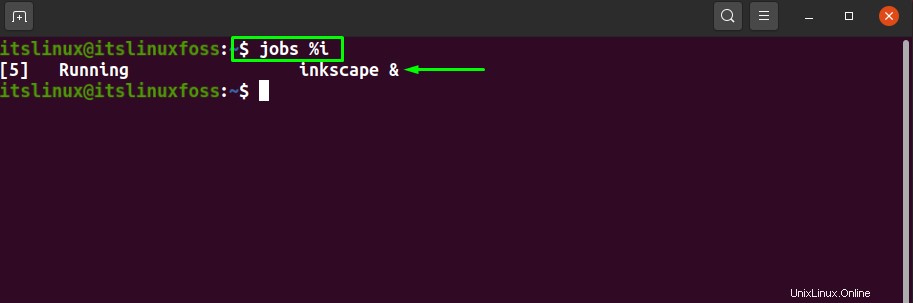
Linuxで実行中のジョブを表示するためのjobsコマンドの使用方法
「-r 「ジョブ」の「」オプション 」コマンドは、システムの実行中のジョブのみを出力するように制限します:
$ jobs -r以下の出力から、「 inkscape& 」と「gnome-calculator& 」ジョブは現在実行中です:
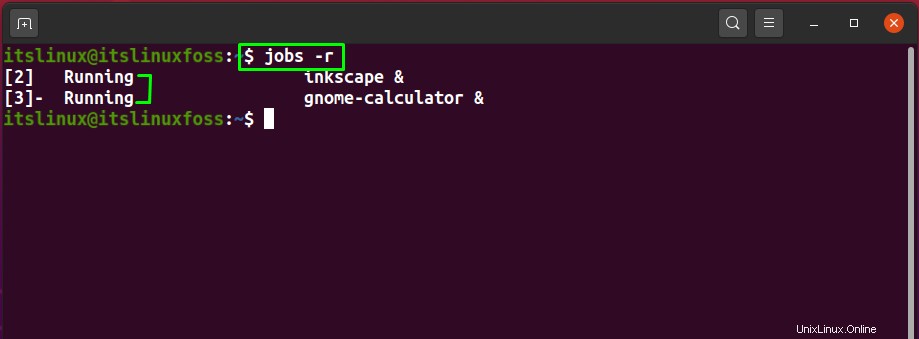
Linuxで停止したジョブを表示するためのjobsコマンドの使用方法
停止したシステムジョブのみを一覧表示するには、「 -s」を追加します 「ジョブ」の「」オプション 」コマンドを実行してから、Linuxターミナルで実行します。
$ jobs -s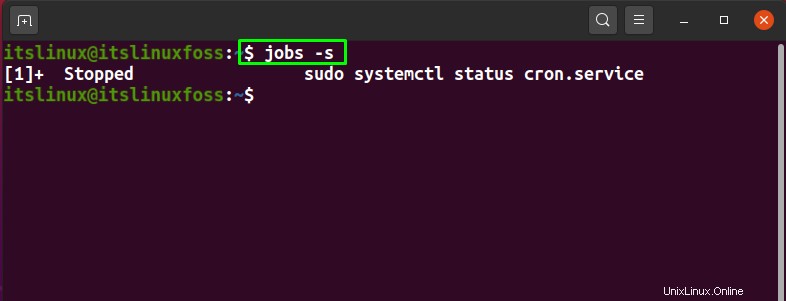
Linuxでジョブを再開する方法
「bg 」は「背景」の頭字語です。 」。 「bg 」コマンドは、中断されたジョブを再開し、「%」を追加してバックグラウンドで実行するために使用されます bgコマンドの最後にある」文字:
$ bg [%job]次の例では、「 sudo systemctl status cron.service&」を再開します。 」jobID「1」を追加して bgコマンドの」:
$ bg %1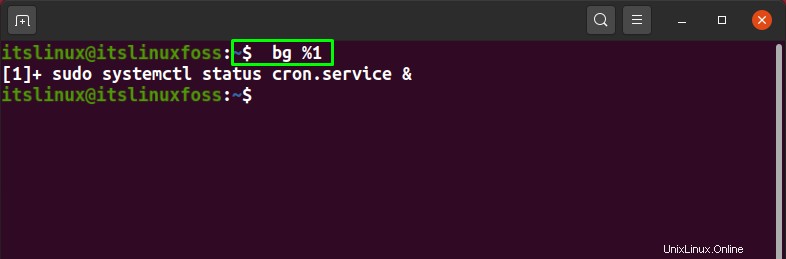
Linuxでジョブをフォアグラウンドに移動する方法
「fg 」は「フォアグラウンド」の頭字語です。 」。 「fg 」コマンドは、Linuxターミナルを介してバックグラウンドジョブをフォアグラウンドに移動します。 jobIDを使用して、フォアグラウンドで実行するジョブを指定できます。 jobIDを入力していない場合は、「 fg 」コマンドは、最新の中断されたジョブを考慮して、バックグラウンドに配置します:
$ fg [job%]Inkscapeジョブをフォアグラウンドに移動するには、jobID「 2」を追加します 次のfgコマンドの」:
$ fg %2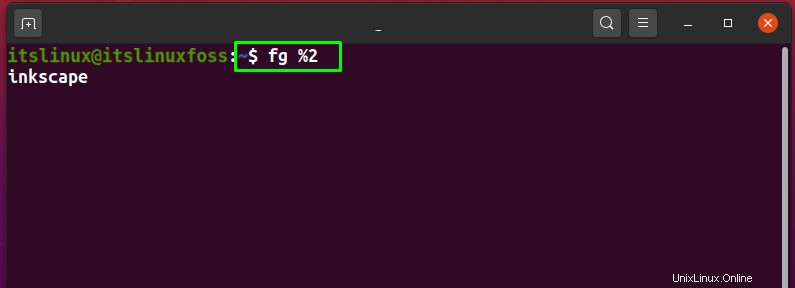
Linuxでジョブを終了する方法
これで、Inkscapeジョブがフォアグラウンドで実行されます。このジョブを終了するには、「 CTRL + ALT + Z」を押します。 」を停止するには:
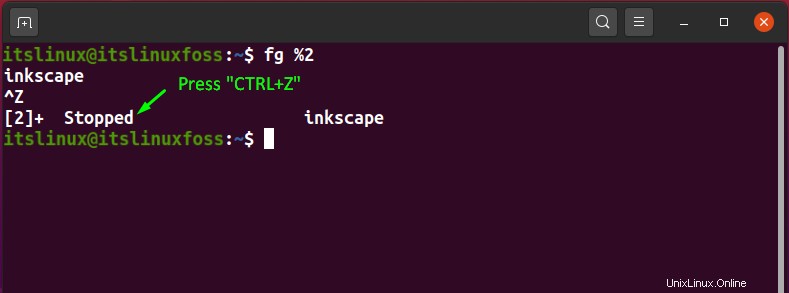
次に、「キル」でjobIDを指定します 」コマンドを使用して、ジョブを終了する手順を完了します。
$ kill %2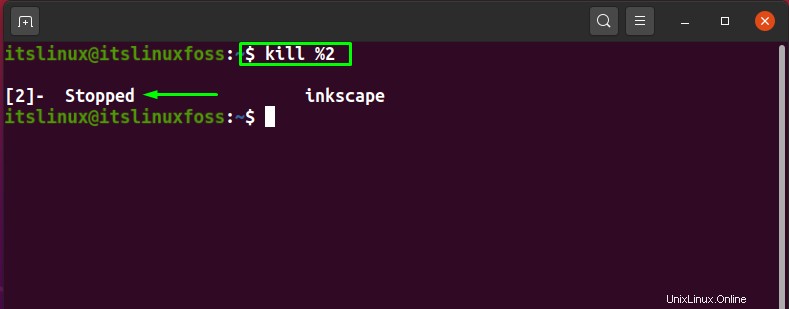
結論
ジョブ制御を学習すると、複数のタスクを同時に処理できます。ジョブ制御は、ジョブの実行を一時停止または停止し、必要に応じて実行を再開する機能として定義されます。 Linuxでは、「ジョブ 」コマンドはこの目的で使用され、端末を介して指定されたジョブと直接対話することができます。この記事では、jobsコマンド、その構文、jobs状態、およびjobsコマンドオプションについて説明しました。また、「ジョブ」の使用手順 」ジョブを一覧表示し、その状態を確認するためのコマンドも用意されています。